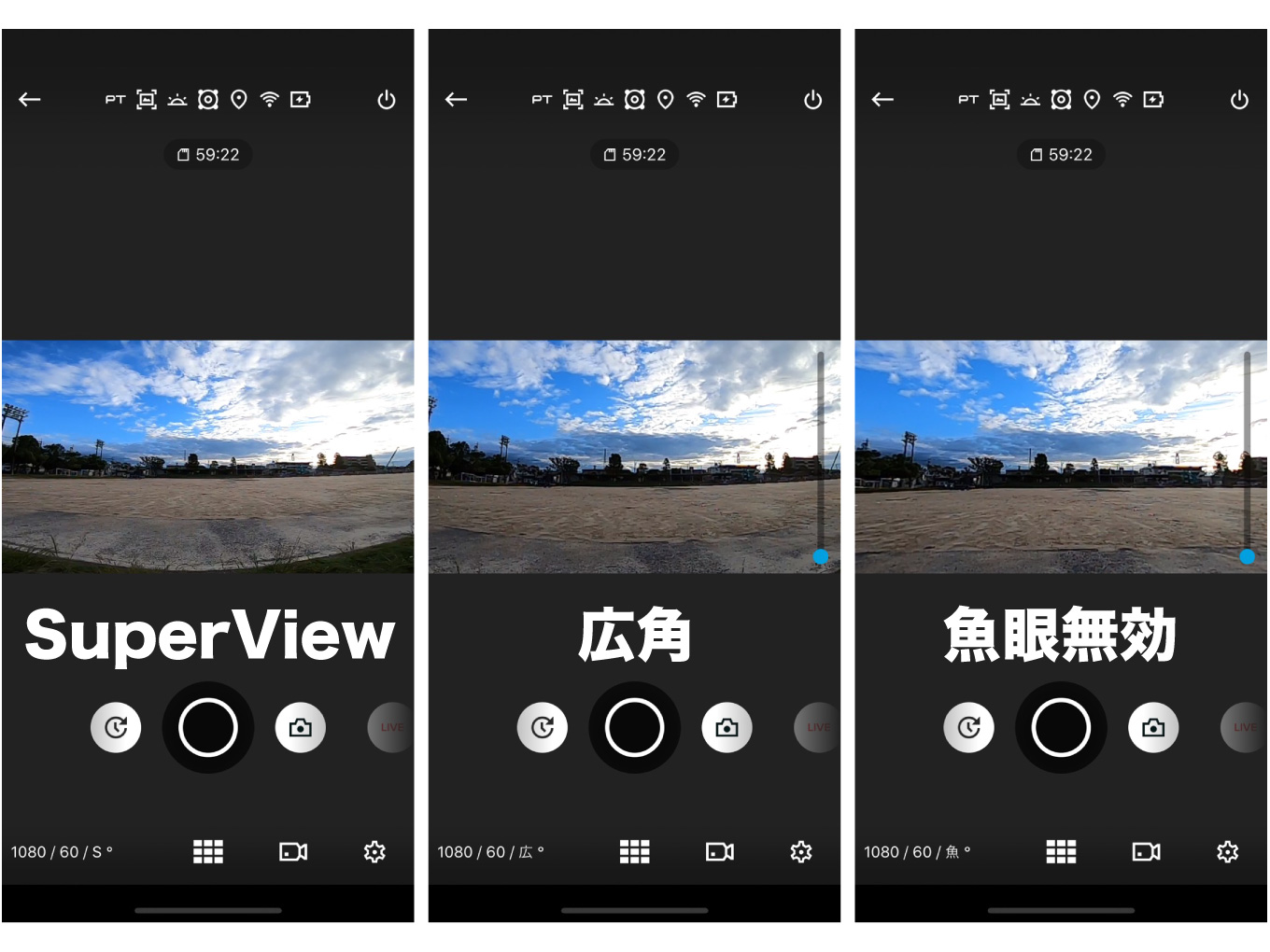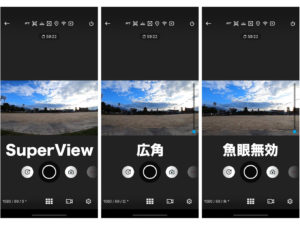今までGoProを使った事がなかったので…解像度の違いで使える画角やフレームレート(fps)が細かく変化する事を知りませんでした。しかも…その組み合わせが複雑で分かりにくい!という事で今回はGoPro HERO7 Blackの画質設定について書いていきますね。
前回までのレビューはこちら
GoPro ハイパースムース(HyperSmooth)の画角について
まずジンバルを使ったように滑らかな動画が撮影出来るハイパースムース(HyperSmooth)という機能ですが、この機能をオンにすると10%クロップされます。

ですからGoProを使い1番広い画角で動画を撮ろうと思ったらHyperSmoothをオフにする必要があります。1番広い画角というのは『SuperView』という設定をオンにする事で使えるようになりますが…この設定も分かりにくいんです。
GoPro HERO7 Black「SuperView」の設定
4K/60fpsで撮影する場合、HyperSmoothは使えますが、SuperViewは使えません。フレームレートを30もしくは24に落とせばHyperSmoothもSuperViewも両方使えるようになります。
ですから1番広い画角+最大解像度で撮影したい場合は…4K/30fpsでHyperSmoothをオフ、SuperViewをオンにした設定になります。
- 60fps:HyperSmooth ○/SuperView ✖️
- 30、24fps:HyperSmooth ○/SuperView ○
しかし…同じ4Kでも4:3のアスペクト比になるとSuperViewは使えません。
- SuperView ✖️
次に2.7Kですが、こちらは60、30、24 fpsでHyperSmoothとSuperViewの両方が使えます。
ですから、GoProらしいダイナミックな画角で60fpsの滑らかな映像、なおかつ手ぶれを抑えた高画質な動画を撮りたいなら…2.7K/60fps(HyperSmooth/SuperView)がオススメ。
ちなみに2.7K/120fpsになるとHyperSmoothもSuperViewも両方使えなくなります。
- 60、30、24 fps;HyperSmooth ○/SuperView ○
- 120fps:HyperSmooth ✖️/SuperView ✖️
- SuperView ✖️
- SuperView ✖️
- 120、60、30、24 fps:HyperSmooth ○/SuperView ○
1080pになると240fpsも使えるようになりますが…こちらは広角のみに対応。120〜24 fpsまでの4種類はHyperSmoothとSuperViewをオンにして使う事が出来ます。
ちなみにアプリ側で設定していると…選んだ解像度やアスペクト比によって使えない設定は最初から表示されなかったりするので…さらに分かりにくい。
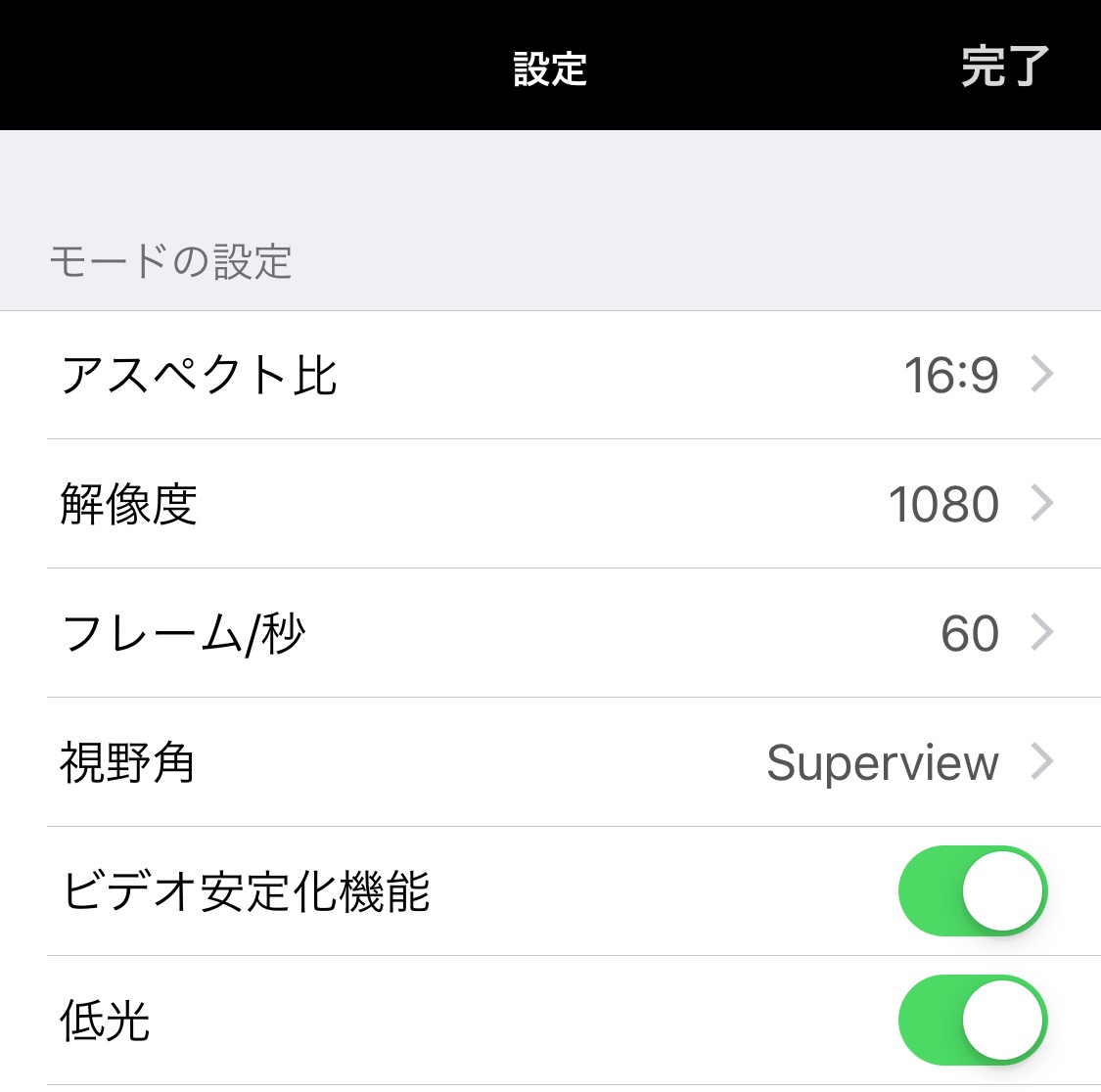
ビデオ安定化機能とか言い回しも微妙なんです(笑)とにかく…一度覚えれば大丈夫なんですがGoPro初心者にはアスペクト比、解像度、フレームレート、画角、手ぶれ補正、この組み合わせが複雑で分かりにくかったです。
この記事も分かりにくいって話もありますが…自分のメモとして残しておきます。それじゃ!また!